Поради щодо прискорення роботи повільного Samsung Galaxy S9 Plus
Як змусити повільний Samsung Galaxy S9 Plus знову працювати швидше? Якщо ви власник Samsung Galaxy S9 Plus, ви могли помітити, що ваш пристрій працює …
Читати статтю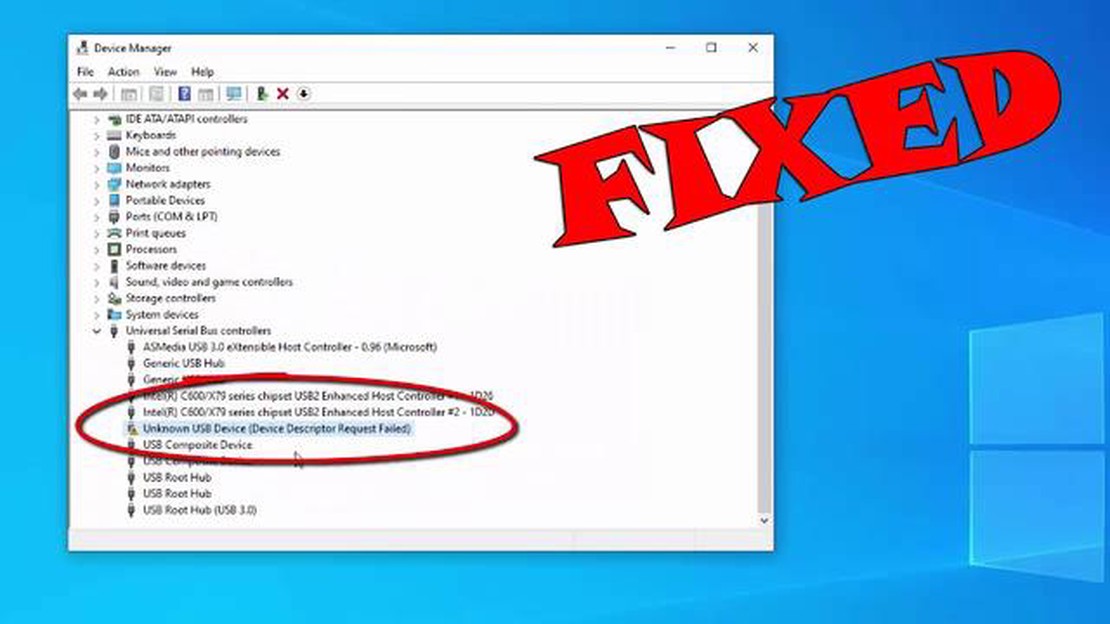
Якщо ви зіткнулися з помилкою “Device Descriptor Request Failed” на своєму комп’ютері з Windows 10, не хвилюйтеся - ви не самотні. Ця помилка виникає, коли комп’ютер не може розпізнати підключений USB-пристрій, і це може дуже засмучувати. Але хороша новина полягає в тому, що є кілька простих кроків, які ви можете зробити, щоб вирішити цю проблему і відновити роботу вашого пристрою.
Перше, що вам слід спробувати, це оновити драйвери USB. Застарілі або пошкоджені драйвери часто спричиняють помилку “Запит дескриптора пристрою не вдалося виконати”. Щоб оновити драйвери, перейдіть до диспетчера пристроїв, знайдіть категорію USB-контролерів і клацніть правою кнопкою миші на кожному пристрої, щоб вибрати “Оновити драйвер”. Після цього Windows знайде найновіші драйвери в Інтернеті та встановить їх для вас.
Якщо оновлення драйверів не вирішило проблему, ви також можете спробувати видалити USB-контролери, а потім перезавантажити комп’ютер. Для цього поверніться до диспетчера пристроїв, клацніть правою кнопкою миші на кожному USB-контролері та виберіть “Видалити пристрій”. Після завершення видалення перезавантажте комп’ютер, і Windows автоматично переінсталює USB-контролери.
Ви також можете спробувати вимкнути і знову увімкнути USB-контролери. Іноді просте перезавантаження може виправити помилку “Запит дескриптора пристрою не вдалося виконати”. Для цього перейдіть до диспетчера пристроїв, клацніть правою кнопкою миші на кожному USB-контролері і виберіть “Вимкнути пристрій”. Після того, як усі USB-контролери буде вимкнено, знову клацніть правою кнопкою миші на кожному з них і виберіть “Увімкнути пристрій”.
Якщо жоден з цих способів не спрацював, можна також спробувати підключити USB-пристрій до іншого USB-порту або використати інший USB-кабель. Іноді проблема може бути пов’язана з самим портом або кабелем, а не з пристроєм або драйверами.
Виконуючи ці прості кроки, ви зможете усунути помилку “Запит дескриптора пристрою не вдалося виконати” у Windows 10 і відновити працездатність ваших USB-пристроїв. Якщо у вас все ще виникають проблеми, може бути корисно звернутися за подальшою допомогою до технічного експерта або до виробника пристрою за підтримкою.
Помилка “Запит дескриптора пристрою не вдалося виконати” є поширеною проблемою, з якою користувачі можуть зіткнутися під час використання комп’ютера з Windows 10. Ця помилка зазвичай з’являється, коли до комп’ютера підключено USB-пристрій, і вказує на те, що система не змогла розпізнати або належним чином ідентифікувати пристрій.
Причин виникнення цієї помилки може бути декілька. Однією з можливих причин є проблема з USB-портом або самим пристроєм. Це може бути апаратна проблема, наприклад, несправний порт USB або пошкоджений кабель USB. Крім того, помилка може бути спричинена програмним забезпеченням або драйвером, коли система не може належним чином взаємодіяти з USB-пристроєм.
Коли виникає ця помилка, користувачі можуть відчувати різні симптоми. Пристрій може взагалі не розпізнаватися або відображатися як “Невідомий USB-пристрій”. У деяких випадках пристрій може працювати належним чином, але повідомлення про помилку не зникає.
Для усунення помилки “Запит дескриптора пристрою не вдалося виконати” користувачі можуть спробувати виконати кілька кроків з усунення несправностей:
Якщо жоден з цих кроків не усунув помилку “Запит дескриптора пристрою не вдалося виконати”, це може свідчити про серйозніші проблеми з обладнанням. У таких випадках рекомендується звернутися за професійною допомогою або до виробника пристрою для отримання подальшої допомоги.
Дотримуючись цих кроків і методів усунення несправностей, користувачі можуть ефективно усунути помилку “Запит дескриптора пристрою не вдалося виконати” і відновити належну функціональність своїх USB-пристроїв у Windows 10.
Помилка “Запит дескриптора пристрою не вдалося виконати” в Windows 10 може бути викликана різними факторами. Ось деякі з найпоширеніших причин:
Визначення точної причини помилки може допомогти вам визначити відповідне рішення для її усунення. Можливо, знадобиться оновити драйвери, усунути несправності обладнання або вирішити конфлікти програмного забезпечення.
Якщо ви зіткнулися з помилкою “Запит дескриптора пристрою не вдалося виконати” у Windows 10, виконайте наведені нижче дії, щоб вирішити проблему:
Читайте також: Швидке вирішення проблеми з ультрачорним екраном смерті Samsung Galaxy S225. Клацніть правою кнопкою миші на меню “Пуск” і виберіть “Диспетчер пристроїв”. 6. У вікні диспетчера пристроїв розгорніть категорію “Контролери універсальної послідовної шини”. 7. Клацніть правою кнопкою миші на кожному USB-пристрої, переліченому в цій категорії, і виберіть “Оновити драйвер”. 8. Дотримуйтесь інструкцій на екрані, щоб оновити драйвери для кожного USB-пристрою.
Читайте також: Як встановити картинку як шпалери на Android: докладна інструкція9. Видалення драйверів USB Якщо оновлення драйверів USB не усуває помилку, можна спробувати видалити драйвери USB і дозволити Windows переінсталювати їх. Щоб видалити драйвери USB, виконайте такі дії: 10. Клацніть правою кнопкою миші на меню “Пуск” і виберіть “Диспетчер пристроїв”. 11. У вікні диспетчера пристроїв розгорніть категорію “Контролери універсальної послідовної шини”. 12. Клацніть правою кнопкою миші на кожному USB-пристрої, переліченому в цій категорії, і виберіть “Видалити пристрій”. 13. Після видалення драйверів перезавантажте комп’ютер. 14. Після перезавантаження Windows автоматично переінсталює драйвери USB. 15. Перевірка наявності оновлень Windows Завжди корисно підтримувати операційну систему Windows в актуальному стані. Перевірте наявність очікуваних оновлень Windows та встановіть їх. Оновлення Windows часто містять виправлення помилок та оновлення драйверів, які можуть допомогти вирішити різні помилки, зокрема помилку “Запит дескриптора пристрою не вдалося виконати”. 16. Запустіть засіб усунення несправностей обладнання Якщо всі наведені вище кроки не допомогли усунути помилку, ви можете спробувати запустити вбудований у Windows засіб усунення несправностей обладнання. Засіб усунення несправностей може виявити і виправити поширені проблеми, пов’язані з апаратним забезпеченням. Щоб запустити засіб усунення несправностей обладнання, виконайте наведені нижче дії: 17. Клацніть правою кнопкою миші на меню “Пуск” і виберіть “Налаштування”. 18. У вікні “Налаштування” натисніть “Оновлення та безпека”. 19. Натисніть “Виправлення неполадок” на лівій бічній панелі. 20. Прокрутіть вниз і натисніть на “Обладнання та пристрої” в розділі “Знайти та усунути інші проблеми”. 21. Натисніть “Запустити засіб усунення неполадок” і дотримуйтесь інструкцій на екрані. 22. Звернення до виробника пристрою Якщо жоден з наведених вище кроків не усунув помилку “Запит дескриптора пристрою не вдалося виконати”, рекомендується звернутися до виробника проблемного пристрою за подальшою допомогою. Можливо, він зможе надати конкретні кроки з усунення несправностей або порекомендувати оновлення мікропрограми, яке допоможе вирішити проблему.
Дотримуючись цих покрокових інструкцій, ви зможете усунути помилку “Запит дескриптора пристрою не вдалося виконати” у Windows 10 і відновити нормальну роботу пристрою.
Нижче наведено кілька профілактичних заходів, яких можна вжити, щоб уникнути виникнення помилки “Запит на дескриптор пристрою не вдалося виконати” у Windows 10:
Дотримання цих профілактичних заходів допоможе вам уникнути помилки “Запит дескриптора пристрою не вдалося виконати” та забезпечити безперебійну роботу ваших USB-пристроїв у Windows 10.
Помилка “Запит дескриптора пристрою не вдалося виконати” зазвичай виникає, коли виникають проблеми з USB-пристроями, підключеними до комп’ютера з Windows 10. Це означає, що Windows не може розпізнати USB-пристрій або належним чином взаємодіяти з ним.
Існує кілька можливих причин цієї помилки, зокрема несправні USB-порти або кабелі, застарілі або несумісні драйвери USB, неправильні налаштування живлення, а також проблеми з самим USB-пристроєм.
Існує кілька кроків, які можна зробити для усунення цієї помилки. По-перше, спробуйте перепідключити USB-пристрій до іншого порту. Якщо це не допоможе, спробуйте оновити драйвери USB або видалити і переінсталювати їх. Також можна спробувати змінити налаштування живлення USB-портів або вимкнути вибіркове призупинення USB. Якщо жоден з цих кроків не спрацював, можливо, проблема в самому USB-пристрої, і вам доведеться його замінити.
Так, є кілька способів, які можна спробувати, перш ніж вдаватися до перевстановлення драйверів USB. Ви можете спробувати оновити драйвери з диспетчера пристроїв, запустити засіб усунення несправностей “Обладнання та пристрої” або виконати відновлення системи до моменту, коли виникла помилка. Ці методи можуть допомогти вирішити проблему без повного перевстановлення драйверів.
Якщо ви вичерпали всі можливі рішення, а помилка не зникає, зверніться до виробника USB-пристрою за додатковою допомогою. Можливо, у нього є спеціальні кроки з усунення несправностей або оновлення мікропрограми, які допоможуть вирішити проблему. Також можливо, що сам USB-пристрій несправний і потребує заміни.
Помилка “Запит дескриптора пристрою не вдалося виконати” в Windows 10 - це повідомлення про помилку, яке зазвичай з’являється, коли виникає проблема з одним з USB-пристроїв, підключених до комп’ютера. Воно вказує на те, що Windows не змогла розпізнати пристрій або отримати інформацію про нього належним чином.
Як змусити повільний Samsung Galaxy S9 Plus знову працювати швидше? Якщо ви власник Samsung Galaxy S9 Plus, ви могли помітити, що ваш пристрій працює …
Читати статтюЯк вирішити проблему з виходом з ладу Firefox (оновлено у 2023 році) Firefox - один з найпопулярніших веб-браузерів, яким користуються мільйони людей …
Читати статтюІндійський політик використовував ai для перекладу своєї промови іншою мовою Індія, країна з багатою історією та різноманітною культурою, завжди …
Читати статтюКінець епохи ipv4 інтернет-адрес закінчиться до 2023 р. IPv4 - це протокол, який використовується для визначення пристроїв у мережі Інтернет. Але у …
Читати статтюЗараз саме час робити кар’єру в ігровій індустрії. Ігри давно перестали бути простою розвагою і перетворилися на справжню індустрію, де мільйони людей …
Читати статтюЯк дізнатися модель мобільного телефону Samsung Якщо ви користуєтеся мобільним телефоном Samsung, важливо знати точну модель вашого пристрою. Якщо вам …
Читати статтю